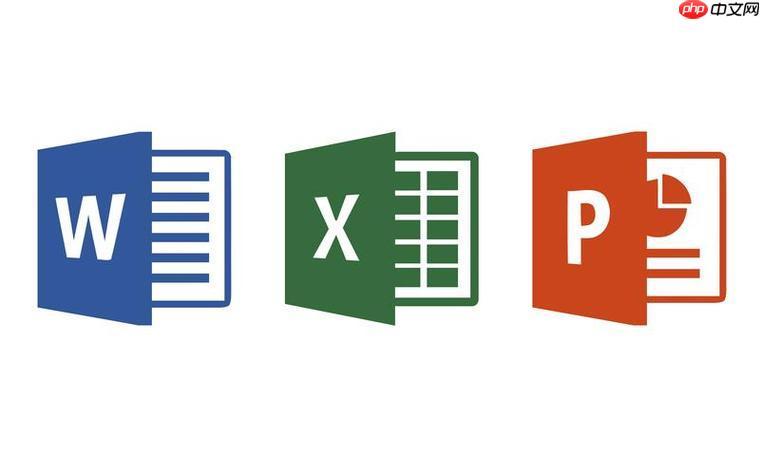如何在Word中插入表格_Word表格制作教程分享
在word中插入表格后,可通过多种方法调整列宽行高、排序筛选及计算美化。1 快速调整列宽和行高可
在word中插入表格后,可通过多种方法调整列宽行高、排序筛选及计算美化。1.快速调整列宽和行高可拖动边框线,或右键选择“表格属性”精确设置;2.使用“自动调整”功能适应内容或统一列宽;3.排序表格可点击“布局”选项卡中的“排序”,支持多列优先级排序;4.筛选功能可通过“查找和替换”模拟实现;5.简单计算可通过插入公式域并输入类似=a1+b1的公式完成;6.美化表格需注意边框底纹、字体字号、对齐方式,并可应用内置表格样式提升专业度。

在Word中插入表格,其实就像在纸上画格子一样简单,但Word的强大之处在于,它能让你画出各种各样漂亮的格子,还能帮你自动计算数据,甚至美化表格。

直接在Word文档中插入表格,可以通过“插入”选项卡中的“表格”功能实现。你可以选择预设的行列数快速创建,也可以自定义表格的大小。创建后,就可以在单元格中输入数据,并使用Word提供的各种工具进行格式调整和内容编辑了。

如何快速调整Word表格的列宽和行高?
调整Word表格的列宽和行高,其实是个挺考验耐心的事情。最简单的方法就是直接用鼠标拖拽表格的边框线,想让哪列宽一点,就往右拖,想让哪行高一点,就往下拖。但是,如果表格列数很多,或者需要精确控制列宽和行高,手动拖拽就显得效率很低。

这时候,你可以选中需要调整的列或行,然后右键选择“表格属性”,在弹出的对话框中,切换到“列”或“行”选项卡,就可以精确地设置列宽或行高了。还可以勾选“自动调整以适应内容”,让Word自动调整列宽,避免内容被截断。
另外,Word还有一个“自动调整”功能,可以根据内容自动调整列宽,或者将所有列的宽度调整为相同大小。这个功能在“表格工具”的“布局”选项卡中可以找到。
Word表格如何进行排序和筛选?
Word表格的排序和筛选功能,虽然没有Excel那么强大,但在处理一些简单的数据时,还是非常方便的。
要对Word表格进行排序,首先选中整个表格,然后点击“表格工具”的“布局”选项卡,找到“排序”按钮。在弹出的“排序”对话框中,你可以选择排序的依据列,以及升序或降序的排序方式。Word还支持多列排序,可以按照优先级依次选择排序的列。
至于筛选功能,Word本身并没有提供专门的筛选按钮。但是,你可以通过“查找和替换”功能,模拟实现筛选的效果。比如,你想筛选出某一列中包含特定内容的行,可以在“查找和替换”对话框中,输入要查找的内容,然后点击“查找全部”,Word会将所有包含该内容的单元格选中,你可以将这些行标记出来,或者复制到其他地方。
如何在Word表格中进行简单的计算?
很多人不知道,Word表格其实也可以进行简单的计算。虽然它不能像Excel那样进行复杂的公式计算,但对于一些简单的加减乘除运算,还是可以胜任的。
要在Word表格中进行计算,首先需要插入一个公式域。具体方法是,将光标定位到需要显示计算结果的单元格,然后按下Ctrl + F9组合键,插入一对花括号{}。
在这对花括号中,输入公式。Word表格的单元格引用方式类似于Excel,第一行第一列的单元格引用为A1,第一行第二列的单元格引用为B1,以此类推。例如,要计算A1和B1单元格的和,可以在花括号中输入=A1+B1。
输入公式后,选中整个公式域,然后按下F9键,Word就会自动计算出结果,并显示在单元格中。
需要注意的是,Word表格的计算功能比较简单,不支持复杂的公式和函数。而且,如果表格中的数据发生变化,需要手动更新公式域,才能得到最新的计算结果。
如何美化Word表格,使其更专业?
表格的美化,其实是提升文档专业度的重要一步。很多人做表格,只关注内容,忽略了外观,导致表格看起来很粗糙。
首先,要注意表格的边框和底纹。Word提供了各种各样的边框样式和底纹颜色,可以根据文档的主题和风格,选择合适的样式。一般来说,表格的边框不宜过于粗重,底纹颜色也不宜过于鲜艳,以免分散读者的注意力。
其次,要注意表格的字体和字号。表格中的字体应该清晰易读,字号大小要适中。一般来说,表格的标题可以使用稍大一些的字号,正文可以使用稍小一些的字号。
此外,还可以使用Word提供的表格样式,快速美化表格。Word内置了多种表格样式,可以一键应用到表格中,省去了手动调整格式的麻烦。
最后,要注意表格的对齐方式。表格中的数据应该对齐整齐,以便于阅读。一般来说,数字可以右对齐,文本可以左对齐,标题可以居中对齐。
菜鸟下载发布此文仅为传递信息,不代表菜鸟下载认同其观点或证实其描述。
相关文章
更多>>热门游戏
更多>>热点资讯
更多>>热门排行
更多>>- 水墨江山手游排行榜-水墨江山手游下载-水墨江山游戏版本大全
- 类似苍穹神剑的游戏排行榜_有哪些类似苍穹神剑的游戏
- 类似烈火神将的手游排行榜下载-有哪些好玩的类似烈火神将的手机游戏排行榜
- 类似复活传奇的游戏排行榜_有哪些类似复活传奇的游戏
- 武器战争排行榜下载大全-2023最好玩的武器战争前十名推荐
- 英雄集结游戏排行-英雄集结所有版本-英雄集结游戏合集
- 怒砍龙魂游戏版本排行榜-怒砍龙魂游戏合集-2023怒砍龙魂游戏版本推荐
- 巅峰霸业题材手游排行榜下载-有哪些好玩的巅峰霸业题材手机游戏推荐
- 多种热门耐玩的奇迹少女破解版游戏下载排行榜-奇迹少女破解版下载大全
- 2023幻灵战纪手游排行榜-幻灵战纪手游2023排行榜前十名下载
- 时空之门系列版本排行-时空之门系列游戏有哪些版本-时空之门系列游戏破解版
- 战双三国游戏排行-战双三国所有版本-战双三国游戏合集